
Halo, Habr!
Hari ini kami ingin berbicara tentang buku Splunk pertama dalam bahasa Rusia!
Implementasi Splunk 7 oleh James D. Miller dirilis pada Desember 2018 oleh DMK Press dengan dukungan dari perusahaan kami.
Di bawah potongan Anda akan menemukan deskripsi buku, sebuah fragmen kecil, serta tautan ke gambar buku, yang kami susun untuk pelanggan kami.
Splunk adalah platform untuk mengumpulkan, menyimpan, memproses, dan menganalisis operasional data mesin, yaitu data dari semua lingkungan fisik, virtual, dan cloud dari infrastruktur TI organisasi. Splunk memberikan kesempatan untuk mempelajari data mesin secara detail dan mengubah log sistem menjadi informasi yang berharga. Ini digunakan untuk memecahkan masalah infrastruktur TI, memantau pelanggaran keamanan, mencegah serangan, memperoleh informasi untuk analisis bisnis, mengoptimalkan alur kerja perusahaan dan meningkatkan produktivitas, dan bekerja dengan berbagai volume besar data industri dan data IoT. Splunk digunakan dalam berbagai industri dari perawatan kesehatan hingga jasa keuangan dan manufaktur industri.
Pengenalan Splunk 7, dari A hingga Z, menjelaskan cara bekerja di Splunk. Penjelasan disertai dengan tangkapan layar, ilustrasi, contoh permintaan pencarian, dan fragmen kode. Setelah membaca buku, Anda akan berkenalan dengan bahasa bawaan dari permintaan pencarian dan mempelajari cara mendapatkan tabel, diagram, dan analitik lainnya dari data mesin baik di tingkat dasar dan lanjutan. Pelajari cara mengoptimalkan kecepatan permintaan pencarian pada set data besar dan cara membuat model data. Selain itu, buku ini memberikan informasi yang cukup terperinci tentang konfigurasi sistem dan file konfigurasi dasar, serta tentang fitur penyebaran yang didistribusikan, yang lebih umum selama operasi produktif Splunk. Bagian juga telah muncul dalam publikasi ini yang menjelaskan alat-alat khusus untuk pembelajaran mesin di Splunk dan menunjukkan cara menggunakannya untuk membuat berbagai model pembelajaran mesin.
Buku ini akan bermanfaat bagi pemula yang belum memiliki pengalaman sebelumnya di Splunk, dan pengguna tingkat lanjut. Selain itu, buku ini akan menarik bagi semua orang yang entah bagaimana terhubung dengan data, misalnya, analis data atau analis bisnis yang dapat berkenalan dengan cara-cara baru untuk mengelola data besar, dan administrator TI yang dapat memahami cara mengatur manajemen log dan pemantauan sistem di organisasi Anda.
Fragmen dari buku
Cari
Jadi kami mencari. Di sinilah semua kekuatan Splunk terkonsentrasi.
Sebagai contoh pertama, mari kita coba mencari (tidak peka huruf besar-kecil) untuk kata
kesalahan . Klik di bidang pencarian, masukkan
kesalahan kata
, dan kemudian tekan tombol
Enter atau klik pada ikon kaca pembesar di sebelah kanan bidang, seperti yang ditunjukkan pada Gambar. 1.19.
 Fig. 1.19 Bidang pencarian Cari
Fig. 1.19 Bidang pencarian CariSetelah memulai prosedur pencarian, halaman dengan hasil akan terbuka (yang telah berubah sedikit dalam versi 7.0), seperti yang ditunjukkan pada Gambar. 1.20.
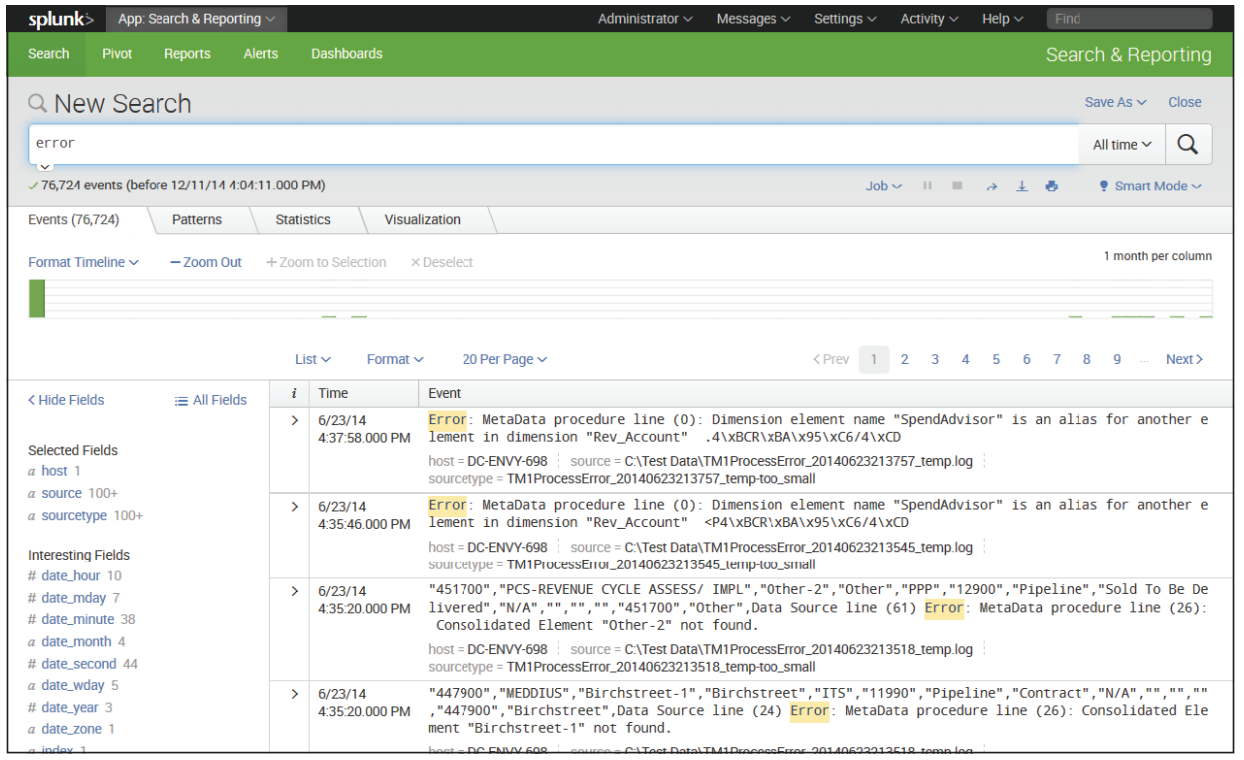 Fig. 1.20 Halaman Hasil PencarianHarap perhatikan bahwa kami meluncurkan pencarian pada data sepanjang masa (default); Untuk mengubah interval waktu pencarian, Anda dapat menggunakan widget waktu.
Fig. 1.20 Halaman Hasil PencarianHarap perhatikan bahwa kami meluncurkan pencarian pada data sepanjang masa (default); Untuk mengubah interval waktu pencarian, Anda dapat menggunakan widget waktu.Namun, karena kami bereksperimen dengan data yang dibuat secara acak, tidak semua permintaan akan bertindak seperti yang diharapkan, dan Anda mungkin perlu mengubahnya.
Anda akan menemukan deskripsi langkah-langkah untuk memuat kumpulan data di bagian sebelumnya, "Generator Data".
Anda dapat mengetahui cara mengubah interval waktu untuk pencarian di bagian “Menggunakan widget waktu”.
Tindakan
Pertimbangkan elemen-elemen di halaman ini. Di bawah garis pencarian,
Pencarian (Pencarian) menampilkan penghitung acara, ikon tindakan, dan menu (Gbr. 1.21).
 Fig. 1.21 Informasi di bawah bidang Pencarian
Fig. 1.21 Informasi di bawah bidang PencarianInilah informasi yang ditampilkan di bawah kotak pencarian (dari kiri ke kanan).
- Jumlah acara yang ditemukan selama pencarian. Secara teknis, jumlah ini mungkin tidak sesuai dengan jumlah hasil yang dibaca dari disk, tergantung pada parameter pencarian. Selain itu, jika perintah digunakan dalam permintaan, nomor ini mungkin berbeda dari jumlah acara dalam daftar di bawah ini.
- Menu pekerjaan : Membuka jendela inspektur pekerjaan pencarian, yang menyediakan informasi yang sangat rinci tentang permintaan.
- Tombol jeda: menjeda pencarian acara saat ini, tetapi tidak menghapus hasilnya. Ini bisa berguna ketika Anda perlu melihat hasil yang sudah diperoleh untuk menentukan apakah akan melanjutkan pencarian, yang mungkin memakan waktu lama.
- Tombol "Stop" : menghentikan eksekusi permintaan, tetapi menyimpan hasil yang sudah diperoleh pada halaman. Ini bisa berguna ketika informasi yang cukup telah diperoleh dan Anda dapat melanjutkan untuk meneliti mereka.
- Tombol “Bagikan” : memperpanjang interval waktu pencarian menjadi tujuh hari dan membuka akses ke hasil untuk dibaca oleh semua pengguna.
- Tombol "Cetak" : memformat halaman untuk dicetak dan meluncurkan fungsi cetak di browser.
- Tombol "Ekspor" : ekspor hasil, menawarkan untuk menunjukkan jumlah hasil yang diekspor dan format - CSV, teks biasa, XML atau JSON (Notasi Objek JavaScript - formulir untuk merekam objek JavaScript).
- Menu mode pintar : mengontrol mode pencarian. Anda dapat menggunakan menu ini untuk mempercepat pencarian dengan membatasi jumlah data yang dikembalikan dan jumlah bidang yang Splunk akan ekstrak dari data ( Fast mod e). Anda juga dapat memilih mode Verbose untuk mendapatkan informasi acara dengan jumlah maksimum. Dalam mode Smart , yang digunakan secara default, perilaku pencarian ditentukan oleh tipenya.
Garis waktu
Sekarang mari kita beralih ke timeline yang ditampilkan di bawah bar dengan tombol aksi (Gbr. 1.22).
 Fig. 1.22 Garis Waktu
Fig. 1.22 Garis WaktuSkala waktu tidak hanya memungkinkan Anda untuk dengan cepat menilai distribusi peristiwa dalam interval yang diberikan, tetapi juga merupakan alat yang berharga untuk membantu Anda memilih interval yang sesuai. Jika Anda mengarahkan kursor di atas timeline, tooltip muncul dengan jumlah peristiwa dalam interval ini. Klik pada skala memilih acara untuk interval waktu tertentu.
Jika Anda menekan tombol kiri mouse dan menarik pointer, beberapa periode waktu akan disorot, seperti yang ditunjukkan pada Gambar. 1.23.
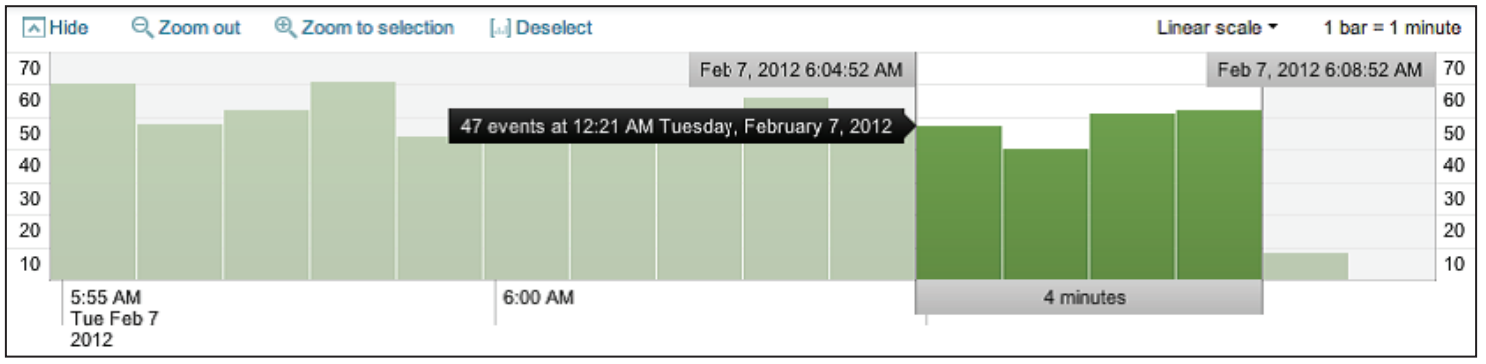 Fig. 1.23 Memilih beberapa segmen waktu
Fig. 1.23 Memilih beberapa segmen waktuDengan interval yang dipilih, Anda dapat mengklik tautan
Zoom untuk memilih untuk mengubah interval dan mengulangi pencarian untuk interval itu. Dengan mengulangi proses ini, Anda bisa sampai ke acara tertentu.
Batalkan pilihan (Kembali pilihan) lagi mengembalikan tampilan semua peristiwa dalam interval waktu yang diatur dalam widget waktu.
Perkecil (Perkecil) meningkatkan interval waktu yang ditampilkan di jendela.
Anda dapat membiasakan diri dengan materi tambahan dan berpartisipasi dalam menggambar salah satu dari 5 salinan buku di
sini .
Anda dapat membeli buku
di situs web penerbit .